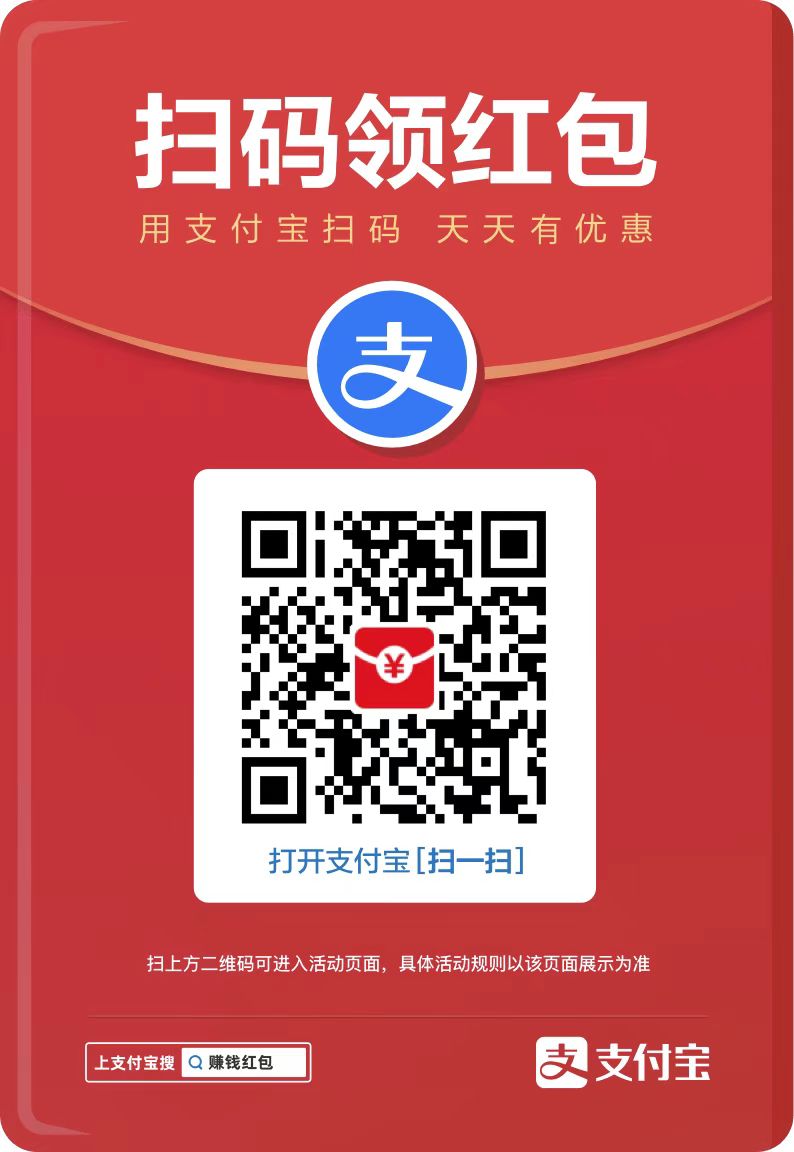php小编百草为您带来flash使用引导线制作动画效果的详细步骤。flash制作动画效果可以通过引导线来实现更加生动的运动轨迹和表现,提升动画的质感和视觉效果。在本文中,我们将介绍如何运用引导线功能来制作精彩的动画效果,让您轻松掌握flash动画制作的技巧,快速提升您的动画制作水平。
1、打开Flash,新建一个空白文档。

2、在舞台上绘制一个圆形,并且将圆形转换为图形组件。

3、更改【图层 1】名称为【圆形】。

4、单击【添加引导图层】按钮,新建一个【引导线:圆形】图层。

5、选择工具栏中的铅笔工具。

6、保持【引导线:圆形】图层为被选中状态,在舞台上用铅笔工具绘制一条曲线。

7、用鼠标拖拽圆形,使得圆形中心点和曲线的一段的端点重合。

8、将【引导线:圆形】图层帧数延续到第20帧。在【圆形】图层第20帧插入关键帧。

9、为圆形建立动作动画。
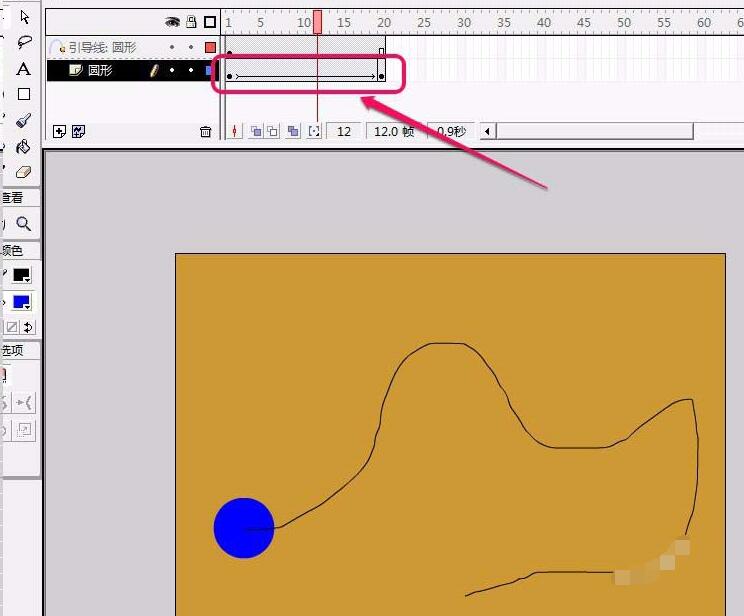
10、选择【圆形】图层第20帧。

11、用鼠标拖拽圆形到曲线的另一个端点,圆形的中心点要和端点重合。

12、经过测试,引导线动画就制作好了。

以上就是Flash使用引导线制作动画效果的详细步骤的详细内容,更多请关注php中文网其它相关文章!
 heiapp.net
heiapp.net